Cách khôi phục tin nhắn Snapchat đã xóa trên iPhone/Android
Là một nền tảng xã hội và ứng dụng nhắn tin, Snapchat rất phổ biến trong giới trẻ. Nó cho phép người dùng kết nối qua điện thoại và chia sẻ những gì đang diễn ra trong cuộc sống của họ. Điều đó khiến nó trở thành một lựa chọn tốt để giữ liên lạc với bạn bè và gia đình. Tuy nhiên, Snapchat tự động xóa các bài đăng và tin nhắn sau khi người nhận đọc chúng hoặc sau 24 giờ. Hướng dẫn này sẽ cho bạn biết cách khôi phục đã xóa Snapchat tin nhắn trên điện thoại iPhone và Android một cách nhanh chóng.
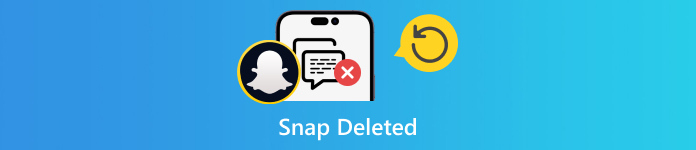
Trong bài viết này:
Phần 1. 3 Phương pháp khôi phục tin nhắn Snapchat đã xóa
Cách khôi phục tin nhắn Snapchat đã xóa khỏi lịch sử trò chuyện
Mặc dù Snapchat tự động xóa dữ liệu trên máy chủ của mình, bạn vẫn có thể truy cập cả các cuộc trò chuyện đã gửi và đã nhận được lưu trong Lịch sử trò chuyện. Bên cạnh đó, bao gồm Lịch sử đăng nhập, Lịch sử Snap, Ký ức và nhiều hơn nữa.
Mở ứng dụng Snapchat và đăng nhập vào tài khoản của bạn.
Nhấn vào hồ sơ của bạn, nhấn Cài đặt nút có biểu tượng bánh răng và chọn Dữ liệu của tôi Bên dưới HÀNH ĐỘNG TÀI KHOẢN tiết diện.
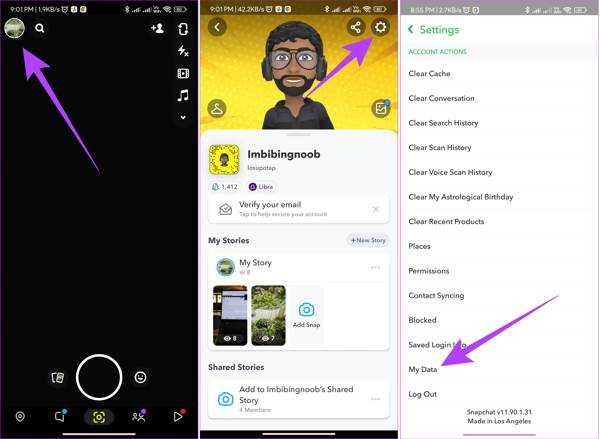
Nếu được nhắc, hãy nhập tên người dùng và mật khẩu của bạn. Bật Bao gồm Kỷ niệm của bạn và các phương tiện đã lưu khácvà chọn Lịch sử trò chuyện trong danh sách để xem lịch sử trò chuyện Snapchat đã xóa.
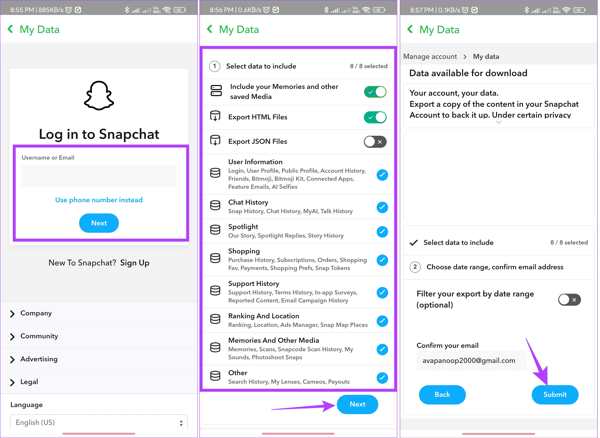
Nhập địa chỉ email của bạn vào Địa chỉ email hộp ở phía dưới. Sau đó thiết lập bộ lọc của Phạm vi ngàyvà chạm vào Nộp cái nút.
Khi bạn nhận được email từ Snapchat, hãy mở nó và nhấn vào bấm vào đây liên kết. Sau đó nhập mã xác minh mà bạn nhận được.
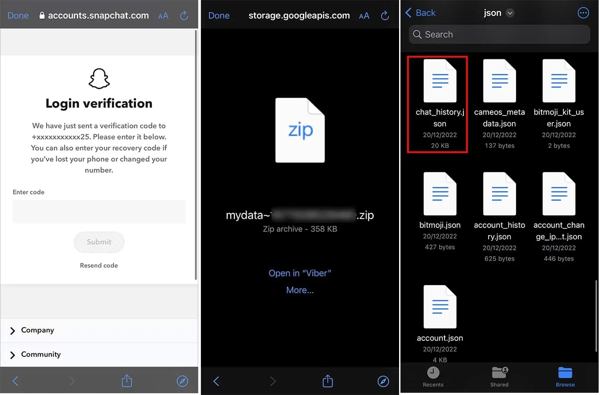
Xác định vị trí tệp lưu trữ trong ứng dụng trình khám phá tệp của bạn, mở tệp đó và tìm kiếm Lịch sử trò chuyện tài liệu. Ngay cả khi bạn đã đặt lại mật khẩu Snapchat của bạn, phương pháp này vẫn khả thi.
Cách xem tin nhắn đã xóa trên Snapchat bằng Data Request
Do các quy tắc quản lý tin nhắn độc đáo, Snapchat đã phát hành trang web Data-Request để giúp bạn khôi phục tin nhắn Snapchat đã xóa trực tuyến một cách thuận tiện. Bao gồm ảnh, văn bản và video.
Truy cập trang web dữ liệu của tôi trên Snapchat, accounts.snapchat.com/accounts/login. Nhập thông tin đăng nhập của bạn và chọn DỮ LIỆU CỦA TÔI để được chuyển hướng đến trang my-data.
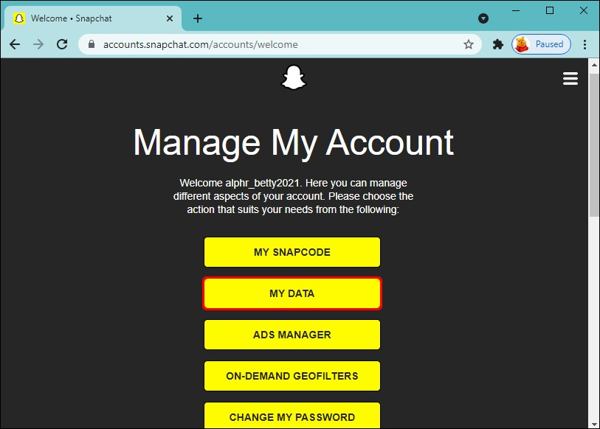
Cuộn xuống và nhấp vào GỬI YÊU CẦU nút. Sau đó, bạn sẽ nhận được email trong địa chỉ email được liên kết với tài khoản Snapchat của bạn.

Mở thư Snapchat, nhấp vào liên kết của tệp zip và tải xuống ổ cứng của bạn.
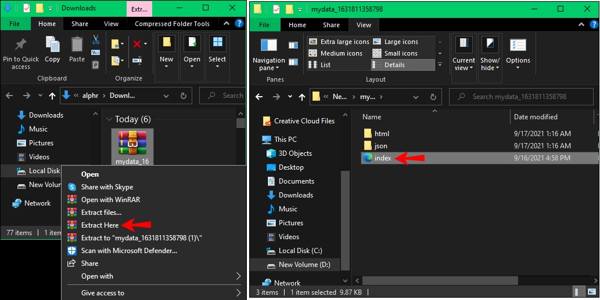
Nhấp chuột phải vào tệp đã tải xuống và giải nén. Tiếp theo, nhập thư mục và mở tệp có tên dữ liệu của tôi. Nhấp đúp vào index.html và bạn có thể xem các cuộc trò chuyện đã xóa trên Snapchat.
Cách lấy lại tin nhắn Snapchat bằng iPhone Data Recovery
Bạn có thể khôi phục tin nhắn Snapchat không? Câu trả lời là có. Nếu bạn không thể tìm thấy tin nhắn của mình từ dữ liệu của tôi hoặc lịch sử trò chuyện, imyPass iPhone Data Recovery là lựa chọn tốt nhất để khôi phục dữ liệu Snapchat từ bộ nhớ của bạn. Nó có thể quét iPhone của bạn, tìm kiếm tin nhắn đã mất và lấy lại chúng.
Các tính năng chính của công cụ khôi phục dữ liệu iPhone tốt nhất
1. Khôi phục tin nhắn Snapchat đã mất trên iPhone chỉ bằng một cú nhấp chuột.
2. Xem trước tin nhắn và tệp phương tiện đã xóa trên Snapchat.
3. Truy xuất tin nhắn Snapchat cụ thể ngay cả khi iPhone bị vô hiệu hóa.
4. Trích xuất các Snap đã xóa từ bản sao lưu iTunes/iCloud.
5. Hỗ trợ nhiều loại iPhone và phiên bản iOS.
Sau đây là các bước để lấy lại tin nhắn Snapchat đã xóa trên iPhone:
Kết nối với iPhone của bạn
Khởi chạy phần mềm khôi phục dữ liệu iPhone tốt nhất sau khi bạn cài đặt nó trên máy tính của mình. Nó tương thích với Windows 11/10/8/7 và Mac OS X 10.7 trở lên. Tiếp theo, kết nối iPhone của bạn với máy tính bằng cáp Lightning. Chọn Phục hồi từ thiết bị iOS tab từ thanh bên trái. Làm theo hướng dẫn để tin tưởng máy tính của bạn và nhấp vào Bắt đầu quét cái nút.
Nếu bạn muốn khôi phục Snaps đã xóa từ bản sao lưu iTunes hoặc iCloud, hãy chọn Phục hồi từ tệp sao lưu iTunes hoặc Phục hồi từ tệp sao lưu iCloud thay vì.
Xem Snaps đã xóa
Sau khi quét dữ liệu, bạn sẽ được đưa đến giao diện chính. Đi đến Snapchat tab bên dưới Tin nhắn & Liên hệ phần. Kéo xuống tùy chọn trên cùng và chọn Chỉ hiển thị mục đã xóa. Bây giờ, bạn có thể xem trước tin nhắn Snapchat đã mất trên iPhone của mình.
Khôi phục các cuộc trò chuyện đã xóa trên Snapchat
Chọn các cuộc trò chuyện và tin nhắn mà bạn muốn khôi phục và nhấp vào Hồi phục nút ở góc dưới bên phải. Khi được nhắc, hãy đặt thư mục đầu ra trong trường và nhấn Hồi phục. Vài giây sau, bạn sẽ tìm thấy các tin nhắn Snapchat đã xóa trên ổ cứng của mình.
Phần 2. Cách lấy lại Snap Back đã xóa
Hầu hết mọi người xóa ảnh và video của họ sau khi tải lên Snapchat. Thư mục Đã xóa gần đây tích hợp trên iPhone và bộ nhớ đệm Snapchat trên Android cho phép bạn lấy lại Snap đã xóa mà bạn vừa xóa khỏi thiết bị của mình.
Cách khôi phục Snap đã xóa từ mục Đã xóa gần đây trên iPhone

Mở Hình ảnh ứng dụng từ màn hình chính của bạn và chuyển sang Album chuyển hướng.
Chọn Đã xóa gần đây album dưới Album khác tiết diện.
Nhấn vào Lựa chọn nút, chạm vào ảnh và video mà bạn muốn lấy lại và chạm vào Hồi phục nút ở góc dưới bên phải.
Nếu được nhắc, hãy chạm vào Phục hồi [số] Ảnh và Video nút. Sau đó, bạn sẽ tìm thấy các Snap đã xóa trong album gốc.
Ghi chú:
Nếu ảnh và video bị xóa trong hơn 30 ngày, bạn sẽ không thể tìm thấy chúng trong bộ nhớ của mình nữa.
Cách lấy lại Snap đã xóa khỏi bộ nhớ đệm Android
Kết nối điện thoại Android của bạn với máy tính bằng cáp USB. Đảm bảo bật chế độ Gỡ lỗi USB trên thiết bị của bạn. Khi được nhắc, hãy chọn Chuyển tập tin tùy chọn trên Sử dụng USB để màn hình.
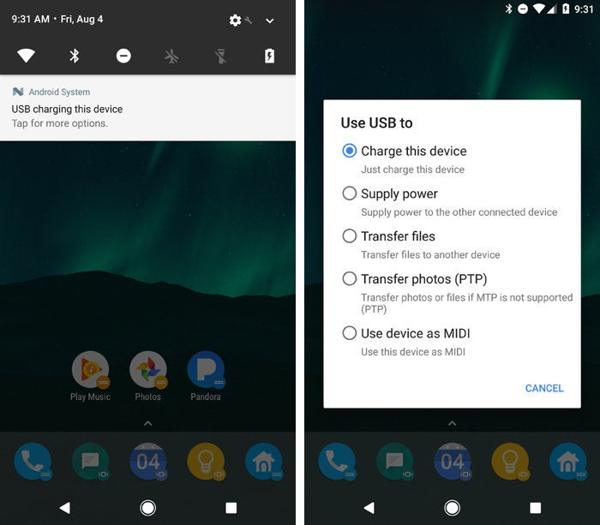
Mở cửa sổ File Explorer và mở thư mục điện thoại Android của bạn.
Điều hướng đến dữ liệu thư mục, tìm kiếm com.snapchat.android thư mục và mở nó. Sau đó nhập Bộ nhớ đệm thư mục.
Sao chép Bộ nhớ đệm thư mục và dán vào thư mục khác. Sau đó, bạn có thể lấy lại Snap đã xóa khỏi các thư mục con.
Ghi chú:
Một khi bạn chạm vào Xóa bộ nhớ đệm trên Snapchat, tất cả dữ liệu bộ nhớ đệm của bạn sẽ bị xóa và bạn không thể lấy lại các Snap đã xóa bằng cách này.
Phần 3. Cách khôi phục ký ức đã xóa trên Snapchat
Có tính năng xóa gần đây trên Snapchat không? Không, Snapchat không cung cấp tính năng Xóa gần đây hoặc tính năng có liên quan. Tuy nhiên, ảnh hoặc video đã xóa có thể nằm trong Snapchat Memories. Tính năng này cho phép bạn lưu ảnh, video và câu chuyện trên Snapchat.
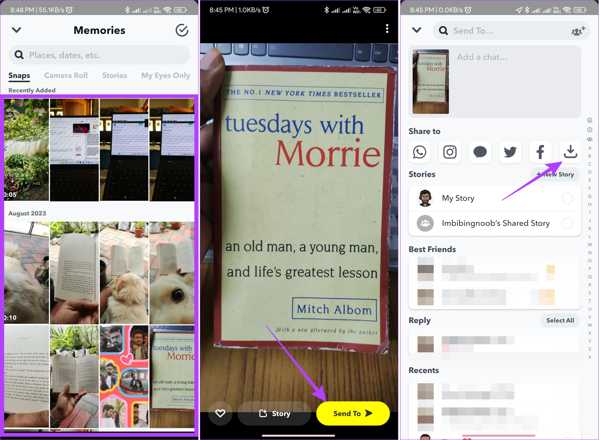
Chạy Snapchat ứng dụng trên điện thoại iPhone hoặc Android của bạn và vuốt lên để vào ứng dụng tích hợp Máy ảnh màn hình.
Mở Snap mà bạn muốn lấy lại và chạm vào Gửi đến nút ở góc dưới bên phải.
Tiếp theo, chạm vào Tải xuống nút dưới Chia sẻ với phần để lấy lại Snap đã xóa.
Nếu bạn muốn khôi phục thêm Snaps, hãy lặp lại các bước trên.
Sự kết luận
Hướng dẫn này đã chứng minh sáu cách để phục hồi Snaps đã xóa trực tuyến, trên các thiết bị iPhone và Android. Sau khi tải xuống tệp Lịch sử trò chuyện, bạn có thể khôi phục các cuộc trò chuyện đã xóa từ tệp đó. Hoặc bạn có thể yêu cầu dữ liệu từ trang web Snapchat và khôi phục Snaps. Ngoài ra, bạn có thể tìm thấy dữ liệu đã xóa khỏi thiết bị của mình, như album Đã xóa gần đây trên iPhone hoặc bộ nhớ đệm trên Android. imyPass iPhone Data Recovery là cách dễ nhất để khôi phục các cuộc trò chuyện Snapchat đã xóa trên iPhone của bạn mà không cần sao lưu. Bạn còn thắc mắc gì nữa không? Vui lòng viết chúng xuống bên dưới.

